- Oplossing: probleem met Star Wars Battlefront 2 muis of toetsenbord werkt niet
- 1. Discord-overlay uitschakelen
- 2. Update Windows OS Build
- 3. Apparaatstuurprogramma’s bijwerken
- 4. Sluit Taken uitvoeren op de achtergrond
- 5. Spelbestanden repareren
- 6. Schakel in-game overlay-opties uit
- Voor stoom:
- Voor oorsprong:
- Voor GeForce-ervaring:
- 7. Verwijder het spel en installeer het opnieuw
- Waarom kan ik Battlefront 2 niet spelen met muis en toetsenbord?
- Heeft EA Star Wars Battlefront II bugs?
- Hoe te repareren dat Star Wars Battlefront 2 niet werkt op origin?
- Is het mogelijk om Battlefront op pc te spelen?
- Waarom reageert mijn toetsenbord niet op BF2?
- Ondersteunt Star Wars Battlefront 2 toetsenbord en muis op Xbox?
- Waarom werkt Star Wars Battlefront 2 niet op mijn computer?
- Is Star Wars Battlefront 2 oorspronkelijk?
- Hoe voeg je mod-gegevens toe aan Battlefront 2?
- Is Star Wars Battlefront 2 buggy op Steam?
- Ondersteunt Star Wars Battlefront II platformonafhankelijk spelen?
- Komt Star Wars Battlefront 2 op Xbox One?
EA Star Wars Battlefront II is een van de populaire action shooter-videogames die in 2017 is gelanceerd en spelers vinden het geweldig. Het lijkt er echter op dat veel spelers meerdere fouten of andere bugs met deze game ervaren nadat ze gratis in de Epic Games Store zijn uitgebracht. Naarmate meer en meer geïnteresseerde spelers in dit spel springen, verschijnen tegenwoordig enkele van de servergerelateerde fouten. Terwijl sommige van de getroffen spelers pc-randapparatuur krijgen met betrekking tot problemen. Als je het probleem Star Wars Battlefront 2 Mouse of Keyboard Not Working tegenkomt, bekijk dan deze gids voor probleemoplossing om het probleem op te lossen.
Volgens een van de EA Community Managers kan dit specifieke probleem met de muis of het toetsenbord dat niet werkt in de Star Wars-game optreden vanwege de in-game overlay-optie. Ja! Als je de muis of het toetsenbord niet kunt gebruiken tijdens het spelen of starten van de Battlefront 2-game, betekent dit dat de Discord-applicatie op je pc/laptop is geïnstalleerd en dat de in-game overlay standaard is ingeschakeld. In de meeste scenario’s zou het uitschakelen van de overlay-optie van de Discord-app dit specifieke probleem dan ook moeten oplossen.

Oplossing: probleem met Star Wars Battlefront 2 muis of toetsenbord werkt niet
Daarom hebben we de onderstaande stappen voor het uitschakelen van de onenigheid overlay-optie gedeeld. Als deze methode echter op de een of andere manier niet voor u werkt, kunt u enkele andere mogelijke oplossingen volgen die hieronder worden vermeld.
1. Discord-overlay uitschakelen
De kans is groot dat de Discord-toepassing al op uw pc is geïnstalleerd. In dat geval wordt ook de in-game overlay-optie van Discord ingeschakeld. Die optie moet je uitzetten.
- Open de Discord-app op uw pc/laptop.
- Ga naar de App instellingen menu > Klik op Overlay.

advertenties
- Onder de Overlay sectie, je moet zet uit de ‘Schakel in-game overlay in.’ schakelaar.
- Eenmaal uitgeschakeld, sluit u de Discord-app> Start uw computer opnieuw op en probeer de Star Wars Battlefront 2-game uit te voeren.
We verwachten dat dit voor jou moet werken en dat de muis of het toetsenbord het weer doet tijdens het gamen. Als deze methode het probleem niet voor u heeft opgelost, probeer dan andere methoden.
Lees ook:: Fix: Star Wars Battlefront 2 zwart scherm
2. Update Windows OS Build
Zorg ervoor dat u uw Windows OS-build bijwerkt als u deze al een tijdje niet hebt bijgewerkt. In sommige gevallen is de kans groot dat verouderde systeemsoftware meerdere conflicten of verbindingsproblemen met uw programma en de randapparatuur van het apparaat kan veroorzaken.
- druk op Windows + I sleutels om de . te openen Windows-instellingen menu.
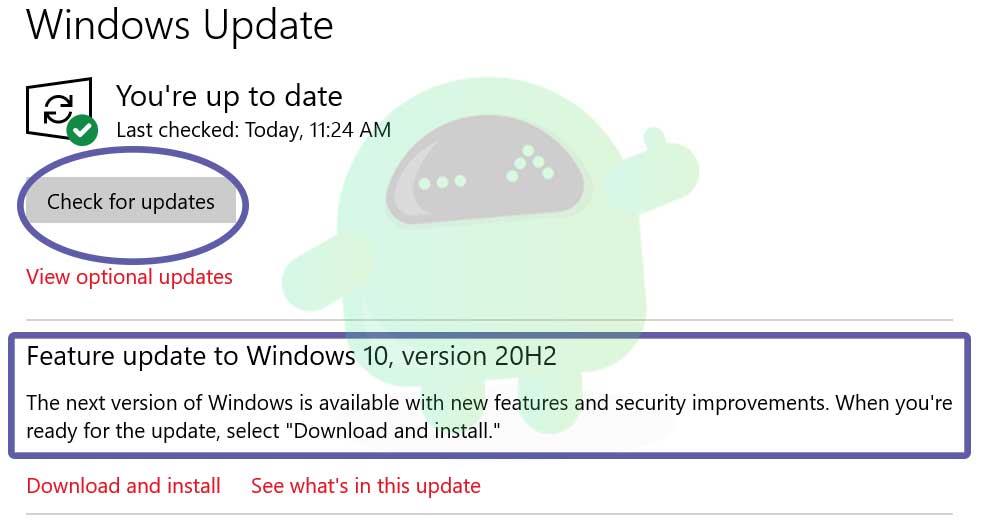
advertenties
- Klik op Update en beveiliging > Van de Windows Update sectie, klik op Controleren op updates.
- Als er een update beschikbaar is (functie-update of cumulatieve update), zorg er dan voor dat u deze meteen downloadt en installeert.
- Na de installatie start u uw pc/laptop opnieuw op > Veel plezier!
3. Apparaatstuurprogramma’s bijwerken
Aangezien het probleem zich voordoet met uw toetsenbord of muis die onder randapparatuur voor uw computer valt, moet u ook de updates voor uw aangesloten toetsenbord- en muisstuurprogramma’s controleren. Om dit te doen:
- Klik met de rechtermuisknop op de Start menu (Windows-pictogram) om de . te openen Snelstartmenu.
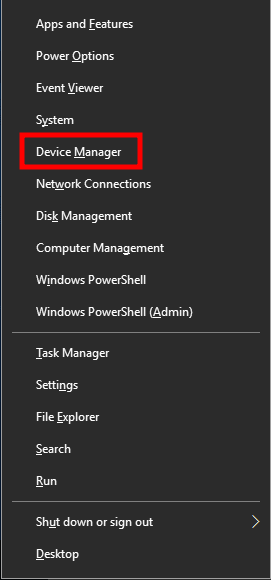
- Selecteer nu Apparaat beheerder door erop te klikken.
Advertentie
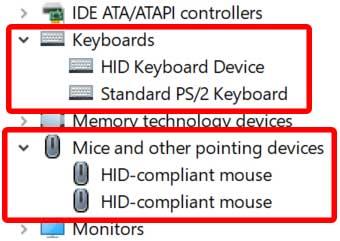
advertenties
- Zodra de interface van Apparaatbeheer is geopend, zoekt u naar: ‘Toetsenborden’.
- Dubbelklik op de optie Toetsenbord om de lijst uit te vouwen >Klik met de rechtermuisknop op het aangesloten toetsenbord.
- Selecteer Stuurprogramma bijwerken > Kies Automatisch zoeken naar stuurprogramma’s.
- Als er een update beschikbaar is, wordt deze automatisch gedownload en geïnstalleerd.
- Start ten slotte uw computer opnieuw op om wijzigingen toe te passen.
- Voer dezelfde stappen uit voor uw aangesloten muis vanaf ‘Muizen en andere aanwijsapparaten’.
- Zorg ervoor dat u uw pc/laptop opnieuw opstart om de wijzigingen toe te passen zodra u klaar bent.
4. Sluit Taken uitvoeren op de achtergrond
Het lijkt erop dat sommige onnodige achtergrondtaken of programma’s van derden ook verschillende problemen kunnen veroorzaken met de Windows-systeemprestaties en aangesloten apparaten. Daarom is het een beter idee om alle niet-noodzakelijke taken met een hogere CPU/het geheugen te sluiten van Taakbeheer om de overbelasting van uw systeembronnen te verminderen en eventuele conflicterende problemen op te lossen.
- Klik met de rechtermuisknop op de Taakbalk op uw Windows-pc/laptop.
- Selecteer Taakbeheer > Zodra de interface van taakbeheer is geopend, klikt u op de Processen tabblad.
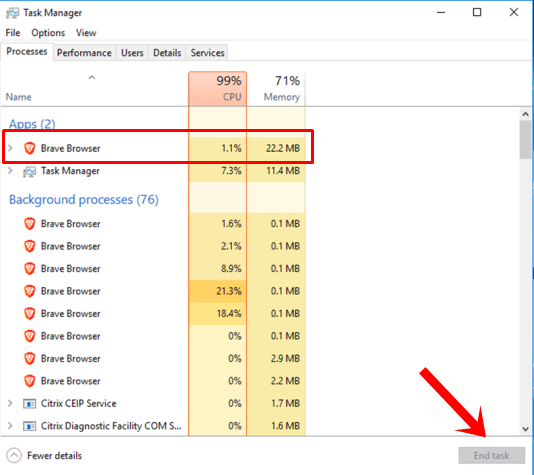
- Zoek nu naar alle onnodige achtergrondtaken en taken die meer bronnen verbruiken.
- Klik op om een taak één voor één (individueel) te selecteren en selecteer Einde taak om het te sluiten.
- Doe hetzelfde voor alle taken volgens uw voorkeur. U kunt de taak voor het uitvoeren van een spel ook sluiten.
- Start je computer opnieuw op en probeer je Battlefront 2-game opnieuw uit te voeren om het probleem te controleren.
5. Spelbestanden repareren
Soms kan een beschadigd of ontbrekend spelbestand problemen veroorzaken met de spelprestaties of het opstarten of zelfs niet werken met uw aangesloten randapparatuur. Daarom moet je altijd je gamebestanden scannen en repareren als er iets is dat je stoort met je game. Om dit te doen:
- Zorg ervoor dat je de Star Wars Battlefront 2-game afsluit.
- Start de Origin-client > Ga naar Mijn gamebibliotheek.
- Nutsvoorzieningen, klik met de rechtermuisknop op de Star Wars Battlefront 2 spel icoon.
- Selecteer Reparatie > Wacht tot het proces is voltooid.
- Als je klaar bent, herstart je Origin-client en probeer je het spel opnieuw uit te voeren om te controleren of de muis of het toetsenbord werkt of niet.
6. Schakel in-game overlay-opties uit
Het is vrij gebruikelijk om overlay-apps op de pc/laptop te gebruiken als je een hardcore of professionele gamer bent. Maar de in-game overlay-opties kunnen ernstige prestatiedalingen veroorzaken, afgezien van het verbindingsprobleem met uw apparaten of randapparatuur. Als geen van de bovenstaande methoden voor u heeft gewerkt, probeert u deze methode ook.
Voor stoom:
- Open Stoom op uw Windows.
- Ga naar de Instellingen > Klik op de In het spel.
- Klik op het selectievakje om uit te schakelen Schakel de Steam-overlay in tijdens het spel.
- Zodra het selectievakje is verwijderd, klikt u op Oké.
Voor oorsprong:
- Open de Origin-launcher op uw pc/laptop.
- Klik op de Oorsprong tabblad in de linkerbovenhoek.
- Selecteer Applicatie instellingen > Klik op MEER.
- Kiezen OORSPRONG IN-GAME > Schakel de schakelaar uit ‘Schakel Origin in-game in’.
- Controleer ten slotte of het Star Wars Battlefront 2 Mouse Not Working-probleem nog steeds voor u verschijnt of niet.
Voor GeForce-ervaring:
- Start de Nvidia GeForce-ervaring app.
- Klik op de Instellingen (tandwielpictogram) vanuit de rechterbovenhoek.
- Ga naar de Algemeen tab > Scroll een beetje naar beneden en Zet uit de IN-GAME-OVERLAY schakelaar.
7. Verwijder het spel en installeer het opnieuw
Welnu, als niets voor u werkt, moet u proberen de game te verwijderen en opnieuw te installeren op uw pc/laptop. Hoewel het raar lijkt en al je gamegegevens kunnen worden gewist, is er niets te doen als een laatste poging.
- Zorg ervoor dat je de Battlefront 2-game volledig afsluit.
- Sluit ook de Origin-client.
- Volg methode 4 om achtergrondtaken van het spel en de client te wissen.
- Als u klaar bent, start u de Origin-client nogmaals > Ga naar Mijn gamebibliotheek.
- Klik met de rechtermuisknop op de Star Wars Battlefront 2 spel icoon.
- Selecteer Verwijderen > Nadat de game is verwijderd, start u uw computer opnieuw op.
- Zoek ten slotte naar de Star War Battlefront 2-game in de Origin Store om deze opnieuw te downloaden en op je systeem te installeren. (Als je de game eerder vanuit de Epic Games Store hebt geïnstalleerd, doe dan hetzelfde)
- Genieten van!
Dat is het, jongens. We gaan ervan uit dat deze gids nuttig voor u was. Voor aanvullende vragen kunt u hieronder reageren.
FAQ
Waarom kan ik Battlefront 2 niet spelen met muis en toetsenbord?
Als je de muis of het toetsenbord niet kunt gebruiken tijdens het spelen of starten van de Battlefront 2-game, betekent dit dat de Discord-applicatie op je pc/laptop is geïnstalleerd en dat de in-game overlay standaard is ingeschakeld.In de meeste scenario’s zou het uitschakelen van de overlay-optie van de Discord-app dit specifieke probleem dan ook moeten oplossen.
Heeft EA Star Wars Battlefront II bugs?
EA Star Wars Battlefront II is een van de populaire action shooter-videogames die in 2017 is gelanceerd en spelers vinden het geweldig. Het lijkt er echter op dat veel spelers meerdere fouten of andere bugs met deze game ervaren nadat ze gratis in de Epic Games Store zijn uitgebracht.
Hoe te repareren dat Star Wars Battlefront 2 niet werkt op origin?
Start de Origin-client > Ga naar Mijn gamebibliotheek. Klik nu met de rechtermuisknop op het Star Wars Battlefront 2-spelpictogram. Selecteer Repareren > Wacht tot het proces is voltooid. Als je klaar bent, herstart je Origin-client en probeer je het spel opnieuw uit te voeren om te controleren of de muis of het toetsenbord werkt of niet.
Is het mogelijk om Battlefront op pc te spelen?
Koop gewoon een XIM – dan kun je Battlefront op een muis en toetsenbord spelen. Zou goed zijn als mensen op pc Oceania speelden. Game is dood. “Zou goed zijn als mensen die op pc spelen Oceania .game dood is.”
Waarom reageert mijn toetsenbord niet op BF2?
Re: Star Wars BF2 – Toetsenbord reageert niet! Hallo, gebruik je discord? Dit probleem wordt veroorzaakt door een recente overlay-update van Discord. Ga gewoon naar onenigheid gebruikersinstellingen> overlay> uitschakelen. Als je geen discord hebt, gebruik je dan andere overlays dan Origin? Als dit helpt, markeer het onderwerp dan als opgelost. Re: Star Wars BF2 – Toetsenbord reageert niet!
Ondersteunt Star Wars Battlefront 2 toetsenbord en muis op Xbox?
Zal Star Wars Battlefront 2 op de xbox one toetsenbord en muis ondersteunen? Opgelost! Ga naar Oplossing. 6 mensen hadden dit probleem. Op dit moment is er geen ondersteuning voor toetsenbord en muis op Xbox.
Waarom werkt Star Wars Battlefront 2 niet op mijn computer?
Soms kan een beschadigd of ontbrekend spelbestand problemen veroorzaken met de spelprestaties of het opstarten of zelfs niet werken met uw aangesloten randapparatuur.Daarom moet je altijd je gamebestanden scannen en repareren als er iets is dat je stoort met je game. Om dit te doen: Zorg ervoor dat u de Star Wars Battlefront 2-game afsluit.
Is Star Wars Battlefront 2 oorspronkelijk?
Dus ik heb de game onlangs gekocht via Steam en ik zie hem wel in mijn Origin-bibliotheek. Ik heb de game gedownload, maar hij start gewoon niet op. Op Origin staat: “De game STAR WARS™ Battlefront™ II lijkt niet te zijn geïnstalleerd.
Hoe voeg je mod-gegevens toe aan Battlefront 2?
probeer in oorsprong naar de game-eigenschappen te gaan en registreer daar (- datapad “D:\game\STAR WARS Battlefront II \ moddata”) voor de plaats ” .. ” voer je pad in naar de moddata-map @5fugga kun je uitleggen dat een beetje eenvoudiger omdat ik niet weet wat ik moet doen ik heb geen knikmap gekregen nadat ik het van epische games had gekregen is dit normaal
Is Star Wars Battlefront 2 buggy op Steam?
Ondertussen wordt deze actie-shooter-videogame onder de EA Star Wars-franchise behoorlijk buggy voor de meeste spelers, wat onverwacht is. Het lijkt erop dat verschillende Star Wars Battlefront 2-spelers de game niet meer vanuit Steam kunnen spelen nadat ze Epic aan Origin hebben gekoppeld.
Ondersteunt Star Wars Battlefront II platformonafhankelijk spelen?
Star Wars Battlefront II is erin geslaagd om zichzelf in de ogen van velen te verlossen sinds de wankele lancering in 2017, maar is het een van de titels die wel profiteren van platformonafhankelijke ondersteuning? We hebben antwoorden. De kwestie van platformonafhankelijke ondersteuning in Star Wars Battlefront II werd besproken in een bericht over de titelsectie in EA’s Answers HQ.
Komt Star Wars Battlefront 2 op Xbox One?
Star Wars Battlefront II is nu verkrijgbaar voor pc, Xbox One en PS4. Als ik geen koffie zet of serieuze onderwerpen bespreek met mijn kat, zul je me ofwel videogames zien spelen of erover schrijven.
